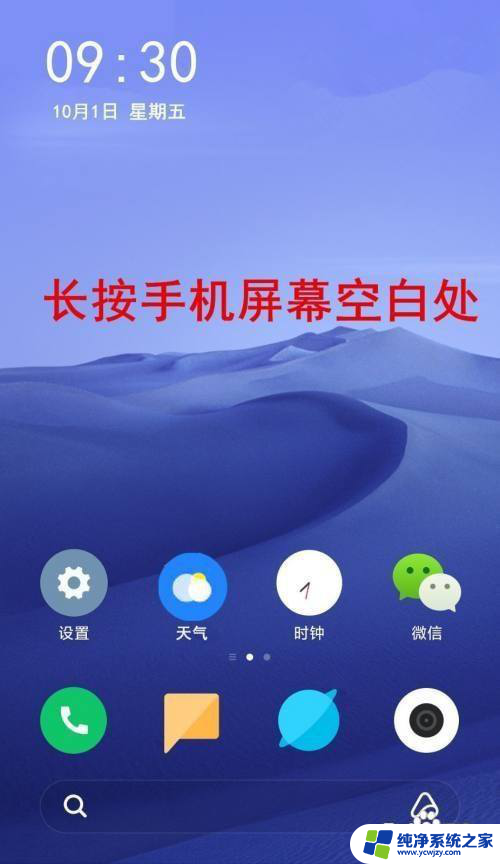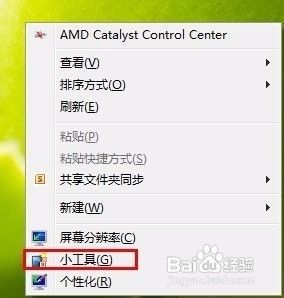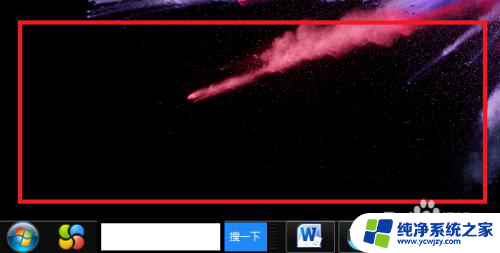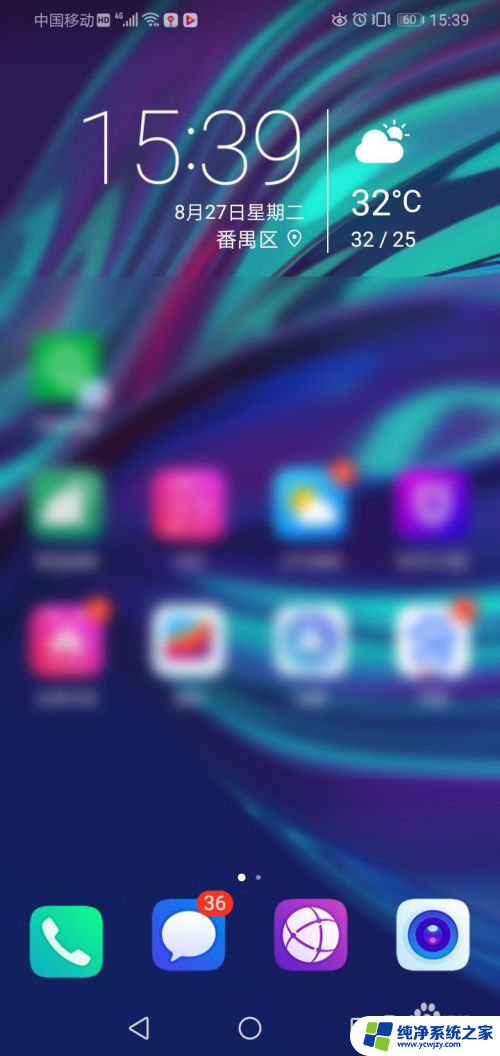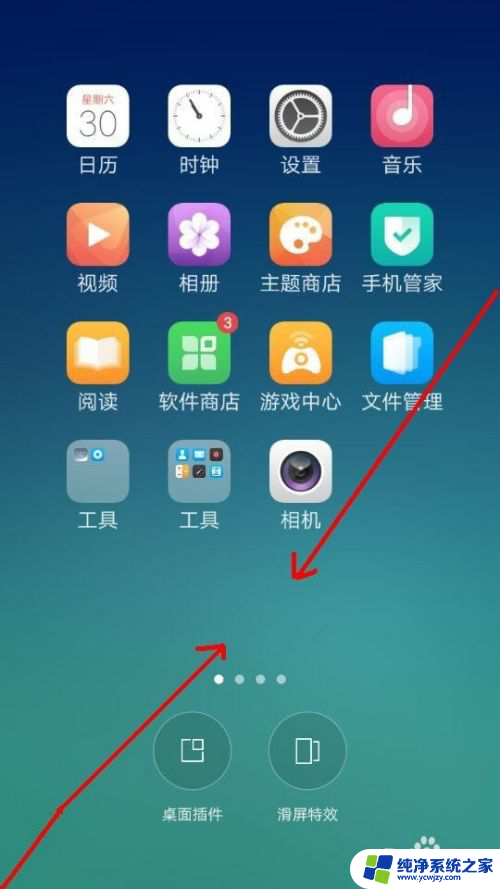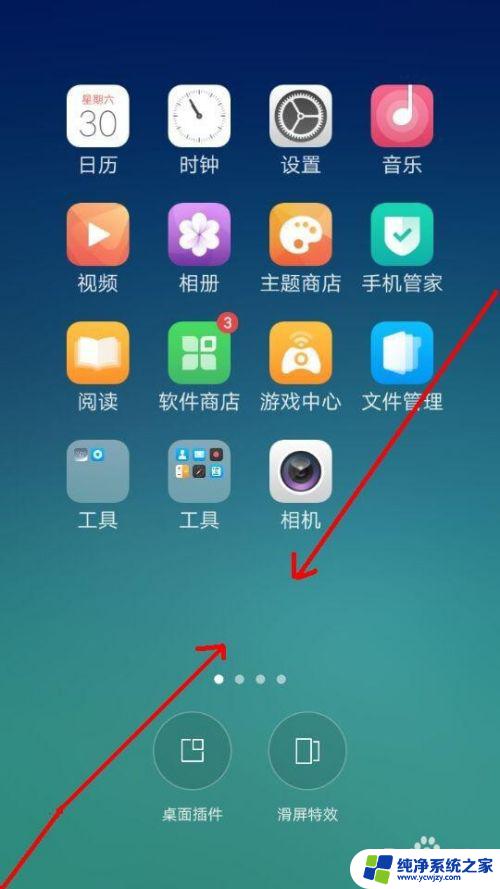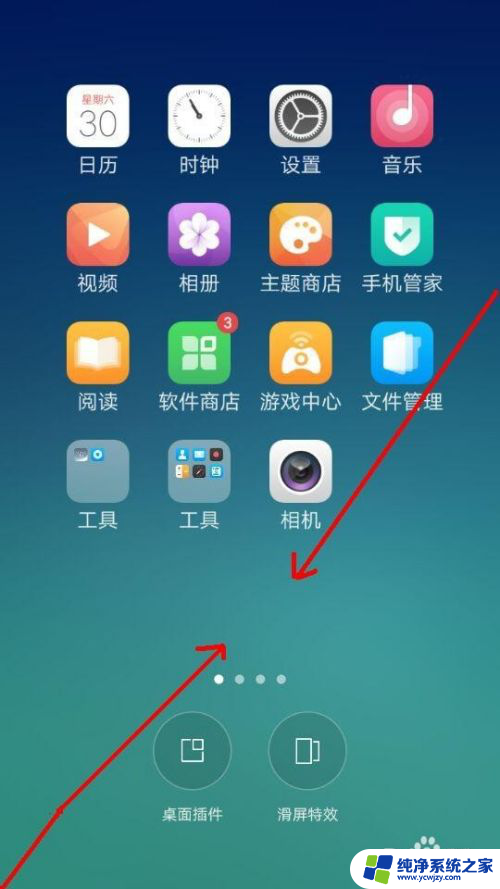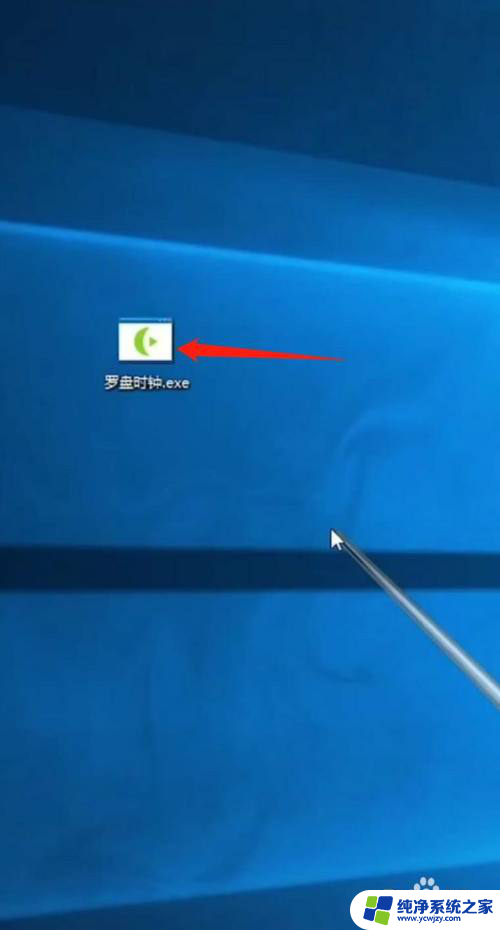怎样设置桌面时钟 电脑桌面如何添加时钟
更新时间:2023-12-19 11:06:37作者:jiang
在现代社会电脑已经成为我们生活中必不可少的工具之一,而在使用电脑的过程中,我们经常会需要查看时间,以便合理安排自己的日程。为了方便我们随时掌握时间,设置一个桌面时钟是非常有必要的。很多人可能不清楚如何设置桌面时钟,或者不知道电脑桌面如何添加时钟。在本文中我们将一起探讨这个问题,为大家提供一些简单易行的方法,帮助大家轻松设置电脑桌面上的时钟。
具体步骤:
1.第一步,首先点击电脑桌面的左下角的开始图标按钮。进入相关的页面。
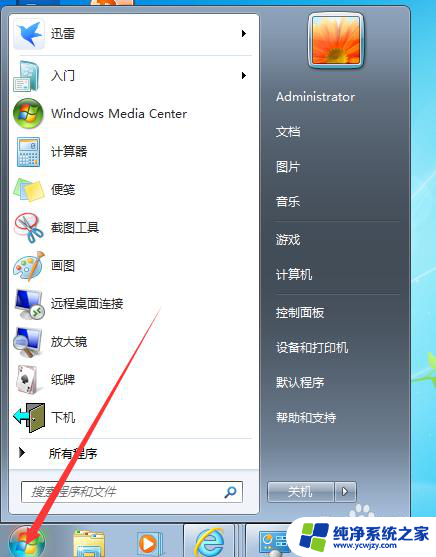
2.第二步,点击开始按钮后。我们进入相关的菜单栏,这个时候我们点击控制面板这个按钮即可。
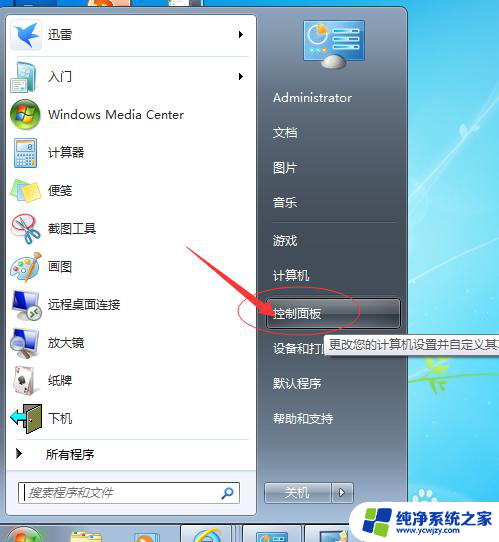
3.第三步,我们点击选择桌面小工具,进入相关的界面。
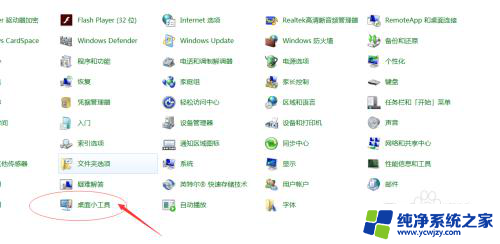
4.第四步,在点击桌面小工具后。我们会有相关的选择,我们选择时钟按钮即可。
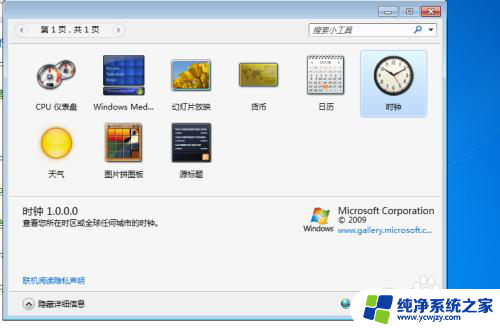
5.第五步,点击时钟按钮后,我们就已经完成了对桌面时钟的设置工作。
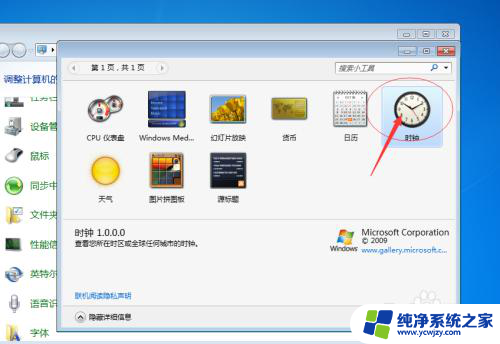
6.第六步,我们关闭相关的打开项目。然后就可以看到桌面上的时钟存在了。
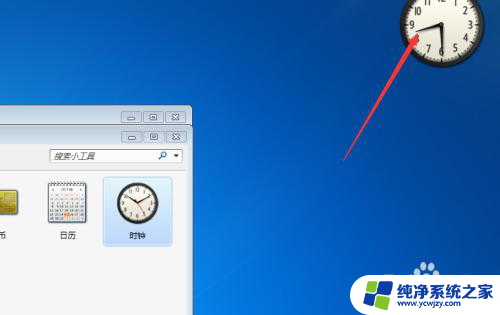
以上就是设置桌面时钟的全部内容,如果你遇到了这个问题,可以尝试按照我提供的方法来解决,希望对大家有所帮助。